- Część 1. Jak odzyskać usunięty plik za pomocą FoneLab Data Retriever
- Część 2. Jak odzyskać usunięty folder z poprzedniej wersji
- Część 3. Jak odzyskać usunięty folder z kopii zapasowej
- Część 4. Jak odzyskać usunięty folder z Kosza
- Część 5. Często zadawane pytania dotyczące odzyskiwania usuniętych folderów
Odzyskaj utracone / usunięte dane z komputera, dysku twardego, dysku flash, karty pamięci, aparatu cyfrowego i innych.
Doskonałe i bezproblemowe metody odzyskiwania usuniętych folderów
 Zaktualizowane przez Lisa Ou / 15 grudnia 2022 10:00
Zaktualizowane przez Lisa Ou / 15 grudnia 2022 10:00Usunąłem foldery na komputerze. Gdzie jest mój ostatnio usunięty folder? Czy mogę je odzyskać?
Możesz przypadkowo usunąć niektóre pliki, szukając określonego folderu na komputerze. Może to być spowodowane niewłaściwym klawiszem klawiatury lub przypadkowym naciśnięciem myszy. Poza tym usunięcie folderów ma wiele innych czynników. Może to być spowodowane atakami wirusów, przypadkowym formatowaniem, uszkodzonym dyskiem twardym i nie tylko. W takim przypadku musisz wykonać kopię zapasową plików.
Możesz skorzystać z pomocnego narzędzia do odzyskiwania danych o nazwie FoneLab Data Retriever do odzyskać dane na komputerze. Jest to najszybszy sposób na odzyskanie usuniętych folderów. Jeśli wolisz metody rozwiązywania problemów, możesz wykonać poniższe czynności.


Lista przewodników
- Część 1. Jak odzyskać usunięty plik za pomocą FoneLab Data Retriever
- Część 2. Jak odzyskać usunięty folder z poprzedniej wersji
- Część 3. Jak odzyskać usunięty folder z kopii zapasowej
- Część 4. Jak odzyskać usunięty folder z Kosza
- Część 5. Często zadawane pytania dotyczące odzyskiwania usuniętych folderów
Część 1. Jak odzyskać usunięty plik za pomocą FoneLab Data Retriever
Aby uniknąć ich utraty, należy przechowywać i tworzyć kopie zapasowe folderów na komputerze. Co się jednak stanie, gdy usuniesz folder? Jeśli chcesz je przywrócić, możesz użyć FoneLab Data Retriever. Ma unikalne cechy, które zobaczysz tylko w nim. W jednej chwili twoje foldery powrócą. To narzędzie do odzyskiwania danych obsługuje wiele możliwych do odzyskania scenariuszy. Oznacza to, że może odzyskać dane z dowolnych błędnych operacji i może odzyskać dane bez niszczenia oryginalnego pliku.
FoneLab Data Retriever - odzyskaj utracone / usunięte dane z komputera, dysku twardego, dysku flash, karty pamięci, aparatu cyfrowego i innych.
- Łatwe odzyskiwanie zdjęć, filmów, dokumentów i innych danych.
- Wyświetl podgląd danych przed odzyskaniem.
Krok 1Aby odzyskać usunięte pliki na komputerze, pobierz FoneLab Data Retriever, Kliknij Darmowe pobieranie przycisk z ikoną Windows po lewej stronie. Następnie musisz skonfigurować bazę narzędzi zgodnie z własnymi preferencjami. Zainstaluj go, a następnie uruchom oprogramowanie na swoim komputerze. Aby skorzystać z narzędzia, uruchom je na swoim urządzeniu.
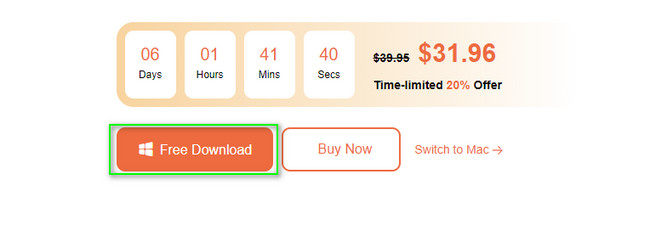
Pamiętaj, że możesz wybrać tzw Mac Data Retriever jeśli jesteś użytkownikiem komputera Mac. Wybierać Odzyskiwanie danych Mac z głównego interfejsu i wybierz żądane pliki lub foldery.
Krok 2W głównym interfejsie narzędzia zobaczysz różne typy danych, które możesz odzyskać. Zaznacz pola dla rodzaju danych, które chcesz odzyskać.
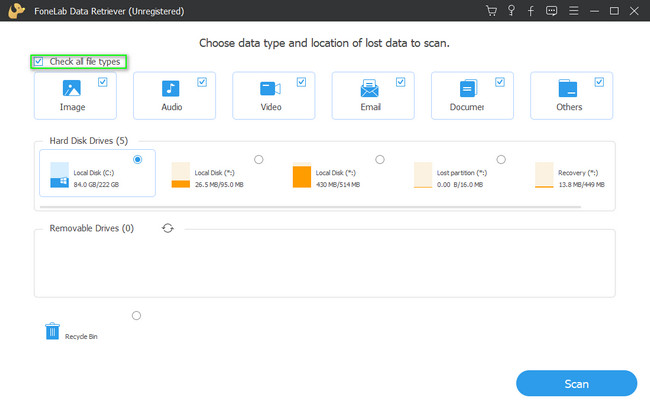
Krok 3Kiedy w końcu wybierzesz wszystkie typy danych i lokalizacje, kliknij przycisk Scan przycisk. W takim przypadku narzędzie automatycznie zlokalizuje usunięte foldery. Musisz tylko poczekać na zakończenie procesu, a następnie nie przerywać.
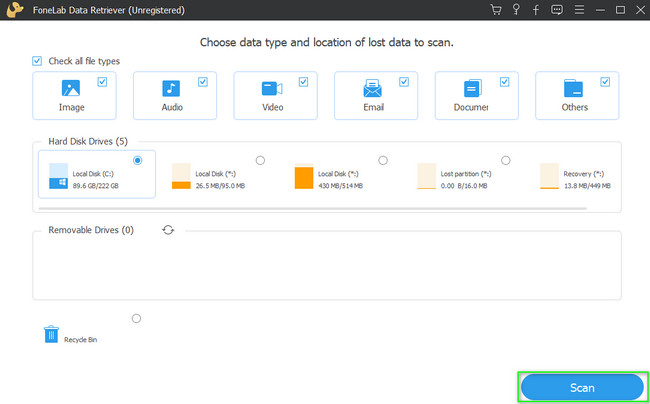
Krok 4Jeśli chcesz wyświetlić podgląd usuniętych folderów, kliknij przycisk Treść sekcja po prawej stronie. Zobaczysz dane po lewej stronie, a następnie kliknij pliki, które chcesz zobaczyć. W takim przypadku pomoże ci wyświetlić podgląd plików, które chcesz odzyskać.
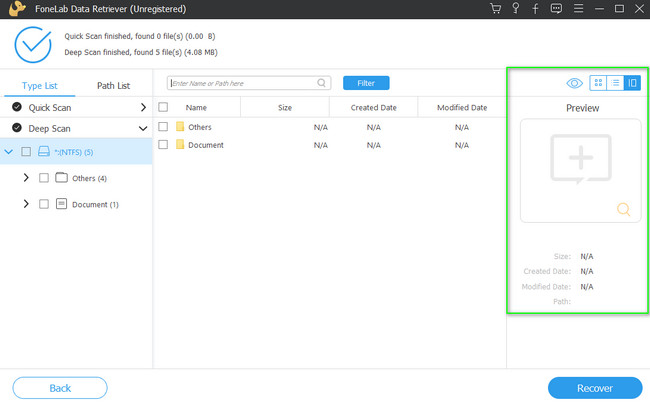
Krok 5Zobaczysz swoje dane Lista typów i Lista ścieżek po lewej stronie. Pokazuje również liczbę plików, które ma typ danych. Ponadto zobaczysz używany system plików. Po prawej stronie zobaczysz usunięte pliki z ich nazwą, rozmiarami, datami utworzenia i datami modyfikacji.
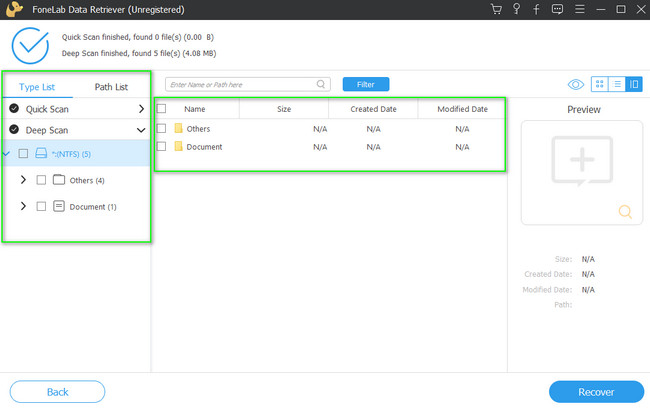
Krok 6Gdy pliki będą gotowe do przetworzenia, kliknij przycisk Recover przycisk w dolnej części narzędzia. Musisz upewnić się, że wybrano wszystkie dane, aby uniknąć powtarzania procesu. Po zabiegu możesz zobaczyć usunięty folder na swoim urządzeniu.
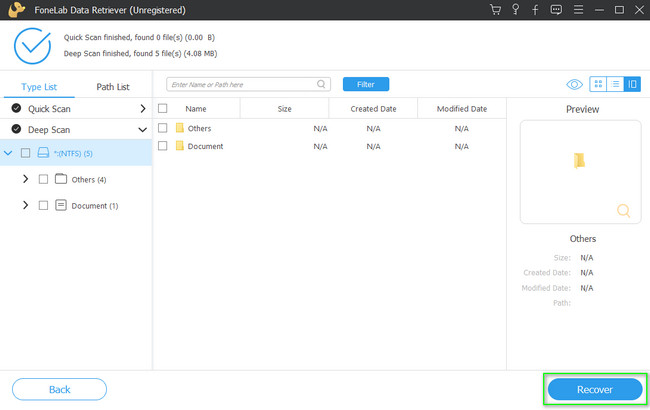
Możesz skorzystać z poniższych przewodników rozwiązywania problemów, jeśli nie chcesz korzystać z oprogramowania innych firm. Jednakże, FoneLab Data Retriever to najszybszy sposób na odzyskanie usuniętych folderów. Wykonywanie przewodników rozwiązywania problemów może być trudne, jeśli nie znasz narzędzi swojego urządzenia. W każdym razie, jeśli nadal chcesz spróbować, przejdź dalej.
FoneLab Data Retriever - odzyskaj utracone / usunięte dane z komputera, dysku twardego, dysku flash, karty pamięci, aparatu cyfrowego i innych.
- Łatwe odzyskiwanie zdjęć, filmów, dokumentów i innych danych.
- Wyświetl podgląd danych przed odzyskaniem.
Część 2. Jak odzyskać usunięty folder z poprzedniej wersji
Poprzednia wersja to funkcja systemu Windows 10, która tworzy kopie plików w tle. Jest to jedna z unikalnych funkcji systemu Windows. Możesz użyć tej funkcji do pobierania plików. Zawiera folder elementów usuniętych. Składa się tylko z 2 prostych kroków, których wykonanie nie sprawi Ci trudności. Wystarczy przestrzegać i wykonywać poniższe kroki, aby osiągnąć najlepsze wyniki.
Krok 1Na przycisku Start komputera poszukaj Zarządzanie komputerem, Kliknij Otwarte przycisk, aby uruchomić narzędzie na swoim urządzeniu.
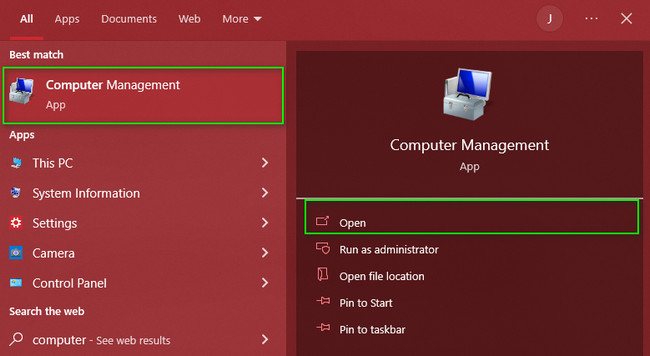
Krok 2Po lewej stronie kliknij Magazynowanie > Zarządzanie dysku. Zobaczysz dyski na swoim komputerze. Następnie kliknij go prawym przyciskiem myszy i wybierz Przywróć poprzednie wersje > Przywracać przycisk. Zobaczysz teraz usunięte foldery na urządzeniu, którego używasz.

FoneLab Data Retriever - odzyskaj utracone / usunięte dane z komputera, dysku twardego, dysku flash, karty pamięci, aparatu cyfrowego i innych.
- Łatwe odzyskiwanie zdjęć, filmów, dokumentów i innych danych.
- Wyświetl podgląd danych przed odzyskaniem.
Część 3. Jak odzyskać usunięty folder z kopii zapasowej
Kopia zapasowa systemu Windows umożliwia tworzenie kopii zapasowych systemów operacyjnych lub danych. Z drugiej strony może również użyć kopii zapasowej systemu Windows do odzyskania przypadkowo usuniętych folderów na komputerze. Jeśli znasz wbudowane narzędzia komputera, ta metoda będzie dla Ciebie łatwa. Musisz tylko zlokalizować dysk, którego używasz na urządzeniu. Jeśli chcesz dowiedzieć się więcej na ten temat, możesz polegać na poniższych krokach. Zapewnia, że są one łatwe do wykonania.
Krok 1Na pasku wyszukiwania systemu Windows wyszukaj Panel sterowania, Kliknij Otwarte przycisk, aby uruchomić narzędzie. Następnie zobaczysz wiele opcji. Wybierz i kliknij System i zabezpieczenia przyciski.
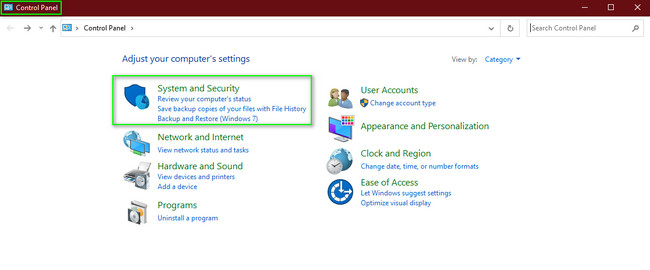
Krok 2Kliknij Tworzenie kopii zapasowych i przywracania aby wprowadzić ustawienia odzyskiwania. W takim przypadku zobaczysz dysk na swoim komputerze. W prawym dolnym rogu narzędzia kliknij ikonę Przywróć moje pliki przycisk, aby przywrócić usunięty folder na urządzeniu.
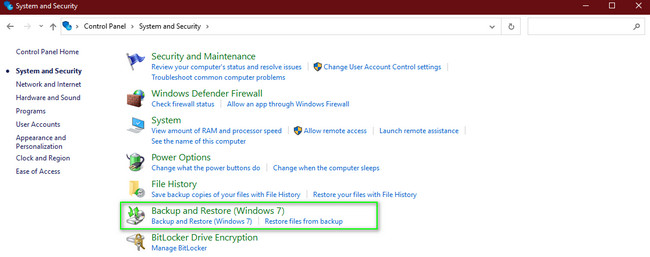
Jeśli jednak używasz komputera Mac, możesz również użyć kopii zapasowej komputera Mac, aby odzyskać usunięte foldery. Jeśli jesteś zainteresowany, przeczytaj poniższe kroki.
Krok 1Za pomocą startera wyszukaj Time Machine, a następnie uruchom go na urządzeniu.
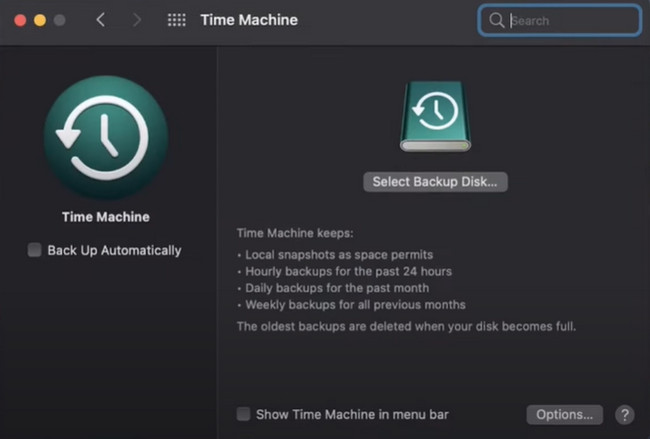
Krok 2Poszukaj usuniętych folderów w Time Machine. Po ich znalezieniu kliknij przycisk Przywracać przycisk w jego dolnej części.
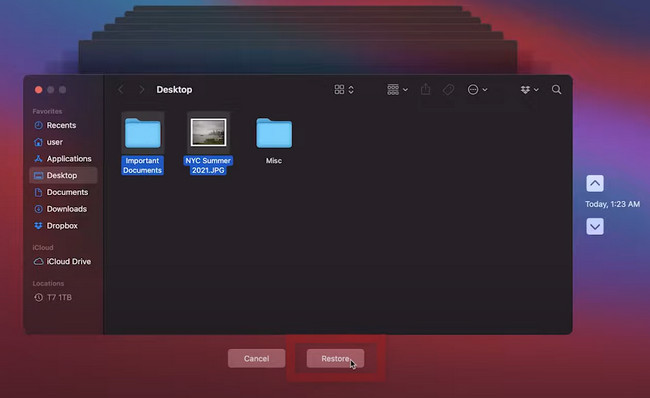
FoneLab Data Retriever - odzyskaj utracone / usunięte dane z komputera, dysku twardego, dysku flash, karty pamięci, aparatu cyfrowego i innych.
- Łatwe odzyskiwanie zdjęć, filmów, dokumentów i innych danych.
- Wyświetl podgląd danych przed odzyskaniem.
Część 4. Jak odzyskać usunięty folder z Kosza
Kosz natychmiast i tymczasowo tworzy kopię zapasową ostatnio usuniętego folderu. Jest dostępny, ponieważ znajduje się tylko na pulpicie komputera. Jest to folder, w którym można znaleźć wszystkie usunięte dane w dowolnym scenariuszu. Jednak to narzędzie może również pomóc w odzyskaniu usuniętych folderów. Oprócz powyższego oprogramowania jest to najszybszy sposób odzyskać dane z kosza. Potrzebujesz tylko myszy komputerowej w ramach tego procesu. Jeśli jesteś zainteresowany, wykonaj poniższe czynności.
Krok 1Aby szybko uzyskać dostęp do narzędzia, poszukaj paska wyszukiwania systemu Windows. Wpisz Kosz, a następnie kliknij przycisk Otwarte przycisk, aby go uruchomić.
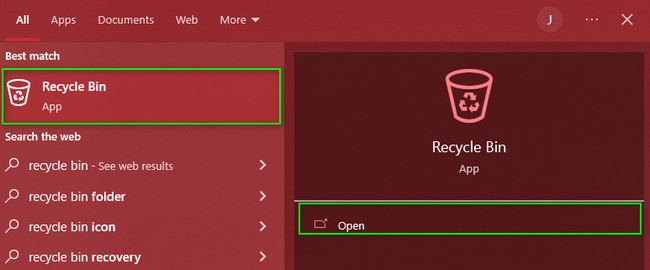
Krok 2Po lewej stronie narzędzia zobaczysz usunięte foldery i dane. Kliknij dane, które chcesz odzyskać, a następnie kliknij prawym przyciskiem myszy. Na ekranie pojawi się wyskakujące okienko. Następnie kliknij Przywracać przycisk.
Uwaga: Jeśli zamierzasz odzyskać wszystkie pliki z Kosza, kliknij przycisk Przywróć wszystkie elementy. W takim przypadku narzędzie odzyska wszystkie dane w jednym snap.fonelab-data-retriever-how-to-recover-a-deleted-folder-restore-button.jpg
Oprócz Kosza możesz korzystać z Kosza, jeśli używasz komputera Mac. Jest również łatwy i łatwy w obsłudze.
Krok 1Zlokalizuj Kosz na śmieci na Twoim urządzeniu. Następnie uruchom go.
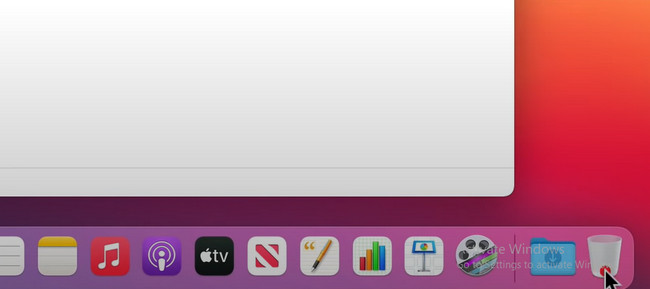
Krok 2Kliknij prawym przyciskiem myszy usunięty folder, który chcesz odzyskać, a następnie kliknij plik Położyć z powrotem przycisk. W takim przypadku folder powróci do swojej pierwotnej lokalizacji.
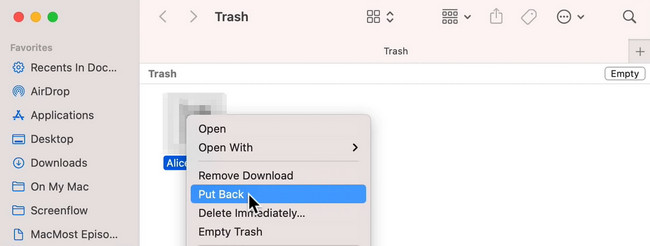
FoneLab Data Retriever - odzyskaj utracone / usunięte dane z komputera, dysku twardego, dysku flash, karty pamięci, aparatu cyfrowego i innych.
- Łatwe odzyskiwanie zdjęć, filmów, dokumentów i innych danych.
- Wyświetl podgląd danych przed odzyskaniem.
Część 5. Często zadawane pytania dotyczące odzyskiwania usuniętych folderów
1. Jak opróżnić usunięte foldery w Outlooku?
Musisz wybrać Akta > Opcje > Zaawansowane przycisk. Pod Uruchom i zamknij program Outlook przycisk, wybierz Opróżnij folder Elementy usunięte przycisk na pudełku.
2. Czy odzyskanie usuniętych plików jest bezpieczne?
Tak, odzyskiwanie usuniętych plików na komputerze jest bezpieczne. Po odzyskaniu danych powróci do oryginalnego pliku.
3. Jak odzyskać usunięty folder w programie Outlook po przypadkowym usunięciu folderu w programie Outlook?
Aby odzyskać usunięte foldery w Outlooku, kliknij Usunięte przedmioty > Strona główna > Odzyskaj usunięte elementy z serwera. Następnie wybierz folder, który chcesz odzyskać, a następnie kliknij Przywróć wybrany element > OK przycisk.
FoneLab Data Retriever - odzyskaj utracone / usunięte dane z komputera, dysku twardego, dysku flash, karty pamięci, aparatu cyfrowego i innych.
- Łatwe odzyskiwanie zdjęć, filmów, dokumentów i innych danych.
- Wyświetl podgląd danych przed odzyskaniem.
FoneLab Data Retriever może odzyskać dane w dowolnych błędnych operacjach. Poza tym jest to najszybszy sposób na odzyskanie usuniętych folderów. Jeśli chcesz korzystać z tego oprogramowania, możesz je pobrać, a następnie uruchomić na swoim komputerze!
